
不知道大家在生活和工作中,會(huì)不會(huì)有時(shí)感覺(jué)被大量的任務(wù)壓得喘不過(guò)氣來(lái)?
其實(shí)思維導(dǎo)圖打印竅門,思維導(dǎo)圖除了能幫你做讀書筆記,做知識(shí)管理以外,還可以幫你整理待辦事項(xiàng),讓一切變得僅僅有條。
這里就為大家介紹一下如何用思維導(dǎo)圖整理待辦清單。
創(chuàng)建新的思維導(dǎo)圖
首先,你需要打開一張新的思維導(dǎo)圖。有兩個(gè)方法思維導(dǎo)圖打印竅門,第一個(gè)方法是自己創(chuàng)建一個(gè)空白的思維導(dǎo)圖,在這里我們建議選擇邏輯結(jié)構(gòu)圖,因?yàn)樵摻Y(jié)構(gòu)相對(duì)適用于待辦清單。

接著,為結(jié)構(gòu)圖選擇一個(gè)自己喜歡的風(fēng)格。
另一個(gè)思路是可以直接從模板庫(kù)里選擇一個(gè)待辦清單模板。XMind 為了滿足用戶不同場(chǎng)合的多種需求,準(zhǔn)備了很多高顏值且實(shí)用的模板,這個(gè)方法能讓繁忙的商務(wù)人士在高效中不失優(yōu)雅。
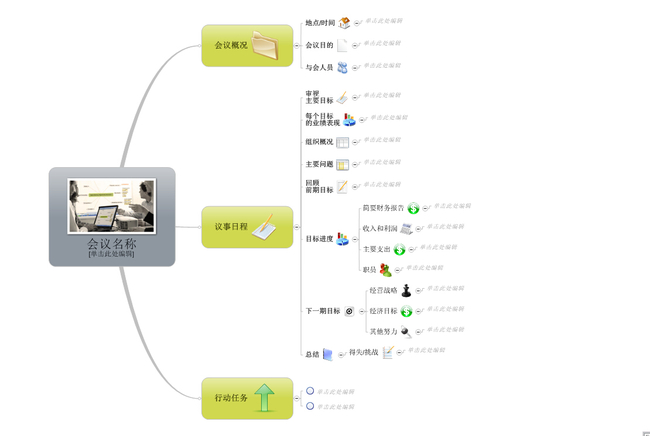
使用頭腦風(fēng)暴快速記錄待辦事項(xiàng)
接下來(lái),是收集和安排任務(wù)的階段。你可以點(diǎn)擊界面右上方的頭腦風(fēng)暴按鈕開始頭腦風(fēng)暴。,在這個(gè)階段,我們建議你快速回憶你所有要做的事,不用遵循什么規(guī)則,想到什么就記錄下來(lái)。但你也可以為任務(wù)做一個(gè)大致的分組。他在這里把待辦事項(xiàng)分成了:生活和工作兩組。這種分類能夠提示和引導(dǎo)思路,方便你快速想起所有的待辦事項(xiàng)。

寫下所有的待辦事項(xiàng)后,就可以將這些任務(wù)直接拖拽到右邊的思維導(dǎo)圖中,然后為它們添加一些詳細(xì)信息,以便進(jìn)一步安排部署。
使用甘特圖來(lái)管理的你待辦清單
在思維導(dǎo)圖中整理好了他所有的待辦事項(xiàng)之后,便可以退出了頭腦風(fēng)暴模式。接下來(lái)為各個(gè)任務(wù)添加更具體的信息,比如說(shuō)任務(wù)優(yōu)先級(jí),特別是各個(gè)任務(wù)的所需時(shí)間。為了節(jié)約時(shí)間,推薦用快捷鍵Ctrl + N”為任務(wù)添加優(yōu)先級(jí)。在這里N鍵代表的是等級(jí)數(shù)字,比方說(shuō),如果你想要將會(huì)議標(biāo)記為第一優(yōu)先級(jí),那么只要選中此主題,然后按“Ctrl + 1”即可,以此類推。
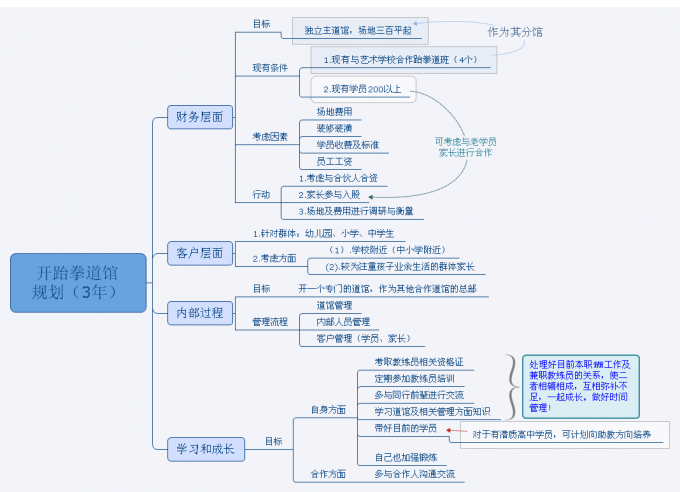
分配好所有事情的起始結(jié)束時(shí)間之后,點(diǎn)擊工具欄右邊第三個(gè)圖標(biāo),一鍵打開了甘特圖視圖,在這里能夠更加清晰地呈現(xiàn)所有的任務(wù)信息。
打印甘特圖/導(dǎo)出到PDF
如果你愿意,可以使用打印甘特圖的方式來(lái)提醒自己各個(gè)任務(wù)的截止日期。每個(gè)任務(wù)借助水平進(jìn)度條的展示而變得更加清晰,你甚至還可以將甘特圖導(dǎo)成PDF格式方便自己查看,或與他人分享。
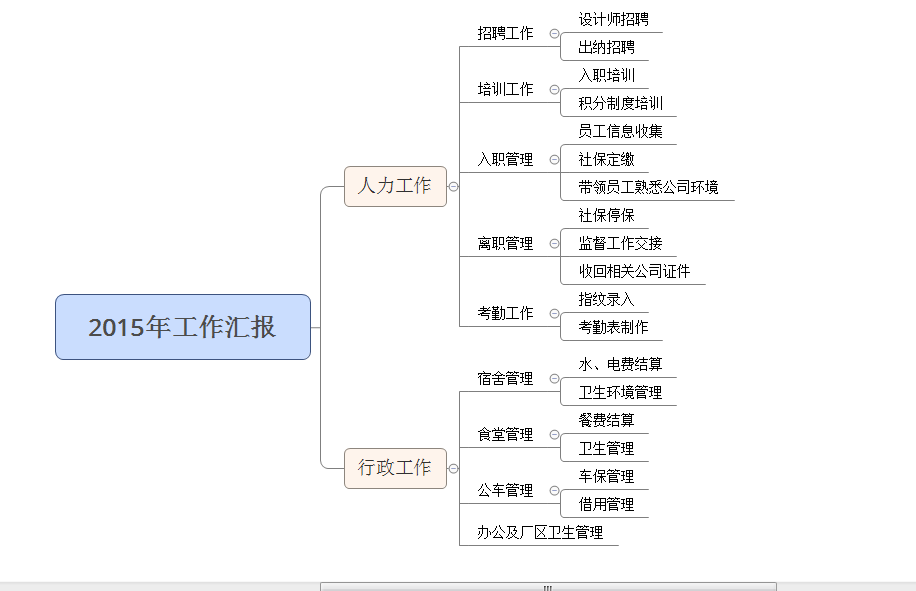
跟進(jìn)任務(wù)進(jìn)度
每當(dāng)完成一個(gè)任務(wù)時(shí),你可以為此任務(wù)添加一個(gè)進(jìn)度圖標(biāo)(選擇范圍從從 1/8 到完成,還包括一個(gè)「即將開始 」),這樣就能夠及時(shí)跟進(jìn)自己的任務(wù),了解自己的進(jìn)度,也就不至于在一堆任務(wù)中慌亂不迭了。
及時(shí)整理和跟進(jìn),是我們把事情安排地井井有條的基礎(chǔ)。